スポンサーリンク
「Instagram(インスタグラム)」アプリからパスワードを変更する方法を紹介します。
※今回は、インスタアプリがインストール済みで、なおかつログイン済み、つまり普通に普通にインスタアプリを利用中に、パスワードを変更する方法です。現在ログインできておらず、パスワードを忘れてログインできない場合には、「パスワードリセット」を行ってください。また、機種変更時、古い端末の方でインスタにログイン済みで、インターネットに接続できる(Wi-Fiが使える)場合には、その古い端末のほうからパスワード変更を行い、その新しいパスワードを使って新しい端末からログインする、といった方法も可能なので、利用を検討してみてください。
スポンサーリンク
パスワードを変更する方法
Instagramのパスワードを変更するには、まず「プロフィール」タブ(画面右下)をタップしてから、「メニュー(三本線)」ボタンをタップします:
すると画面右サイドに「メニュー」が表示されるので、その一番下の位置に表示される「設定」をタップします:
そうしたら「セキュリティ」を選択します:
すると「パスワード」変更画面が表示されるので、「現在のパスワード」に、今まで利用していたパスワードを入力して、「新しいパスワード」と「新しいパスワードをもう一度入力」のところに、新しいパスワードを入力した上で、「保存」をタップしてください。
ここで「旧パスワードが間違っています。もう一度入力してください」と表示された場合は、「現在のパスワード」が間違っています。ここに問題がなければ「Instagramのパスワードが変更されました」と表示されて前の画面に戻り、パスワードの変更作業完了です。
注意:パスワードを元に戻せない
このパスワード変更を行った後、もう一度前のパスワードに戻そうとすると「使用したことがないパスワードを作成してください」というエラーが表示されてしまい、元に戻すことはできません。注意してください。
このエラーが出てしまってパスワードを変更できない場合は、「新しいパスワード」および「新しいパスワードをもう一度入力」に、また別のパスワードを入力してから、改めて「保存」をタップしてください。
「パスワードが一致しません」エラー
「パスワードが一致しません」エラーが表示されて変更できない場合は、「現在のパスワード」に問題があるのではなく、「新しいパスワード」と「新しいパスワードをもう一度入力」の2つの入力内容に問題があります。入力ミスなどで、両者が食い違っていることが原因です。
そのため、「新しいパスワード」と「新しいパスワードをもう一度入力」を再度入力し直して、両者が一致するようにしてから、「保存」をタップし直すようにしてください。
スポンサーリンク
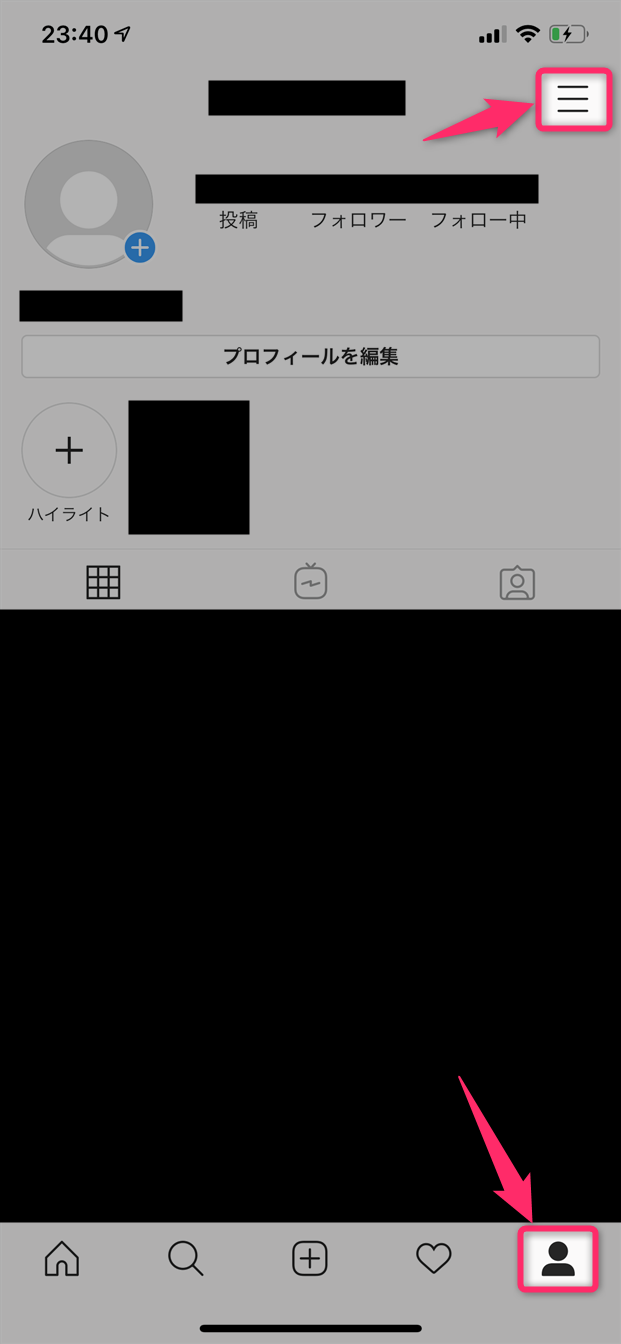
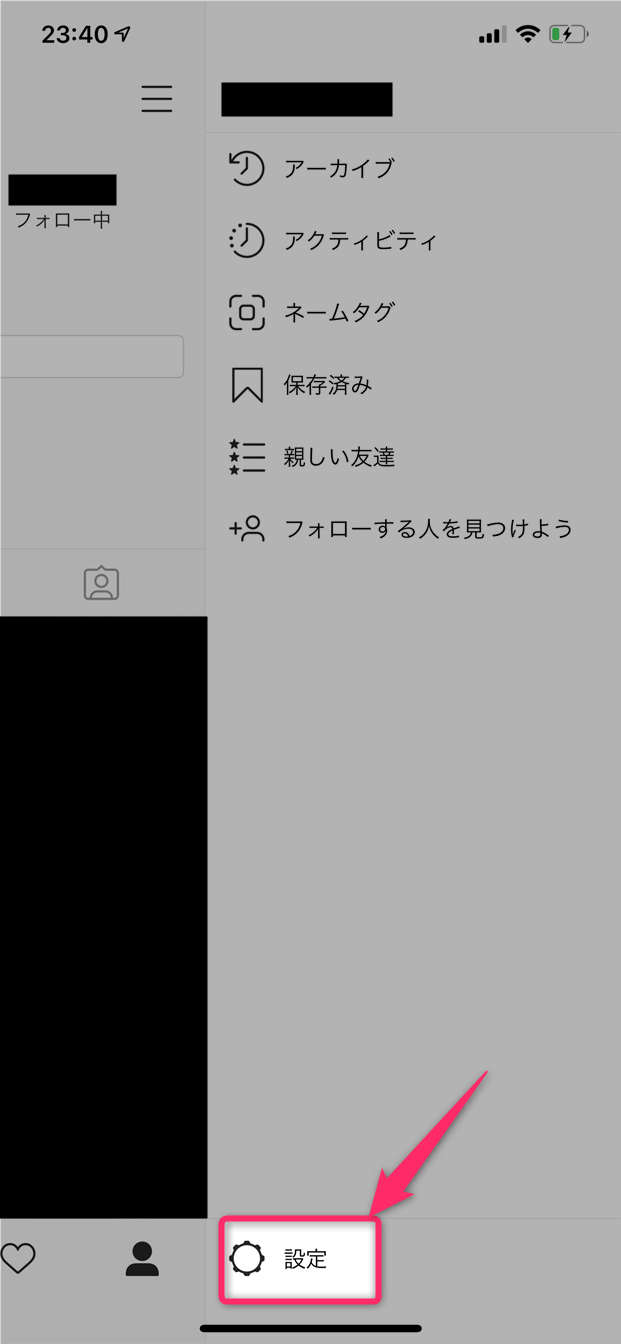
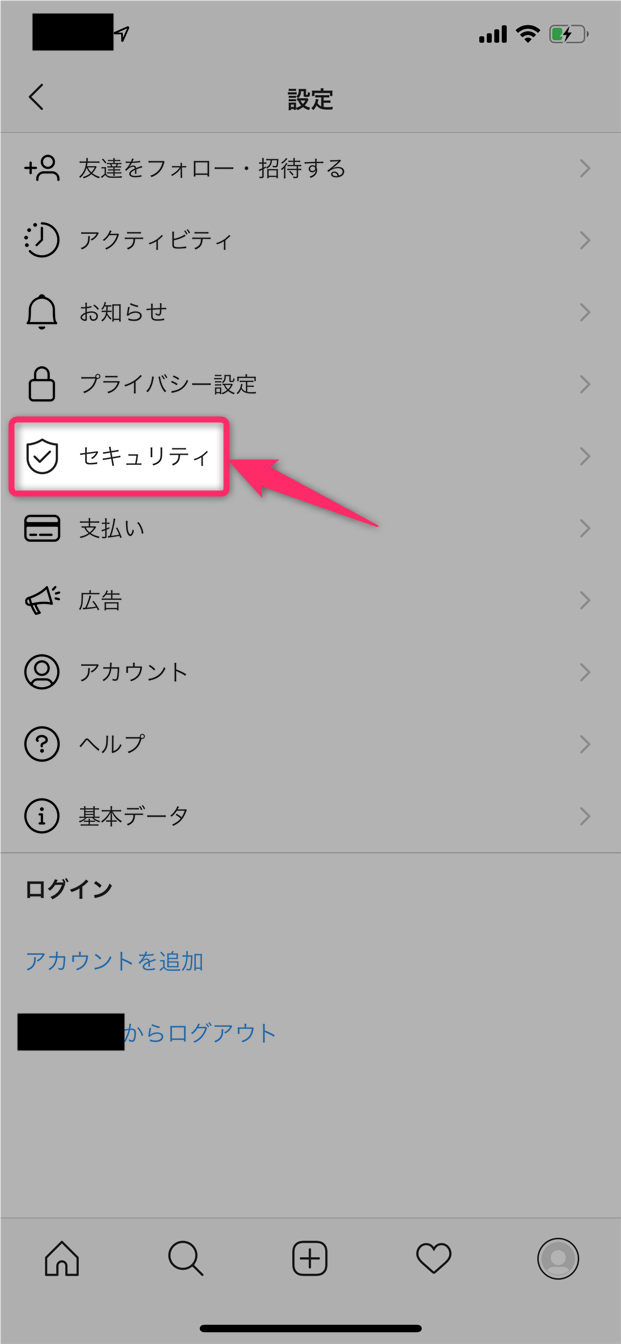

スポンサーリンク